
Мазмуну:
- Автор John Day [email protected].
- Public 2024-01-30 10:43.
- Акыркы өзгөртүү 2025-01-23 14:53.
Саламатсызбы, бул менин эң биринчи көрсөтмөм, андыктан сынчылар менен комментарийлер кабыл алынат! Жана менин англисче кечирим сурайм, мен кичинекей француз жигитмин =) Кээ бир сүрөттөр өтө жакшы сапатта эмес, мен бул үчүн кечирим сурайм., Бирок алар мага жетишерлик түшүнүктүү көрүнөт. Мен экранды кадимки LCD экран катары колдонууга аракет кылдым, бирок ал ишке ашкан жок. Мен муну дагы пайдалуу нерсеге айландырсам деп ойлодум: сизге эмне керек: - Ноутбук (хм… сынган) же ноутбуктун экраны. - Кичине кайчылаш отвертка (сүрөттөрдү текшериңиз) - Чоңураак жалпак отвертка (чындыгында бычак сыяктуу нерсени колдонсоңуз болот, анткени бул жерде буроо үчүн эмес) - Кесүүчү бычак (балким ичке бычак жасайт) - Кичинекей кутуча (бурамаларды сактап калуу үчүн, кичине кутучалар) же айнек - Болжол менен 1 саат Баштоо алдында окуу куралын толугу менен окуңуз, сиз иштөө ыкмаңызга же жабдууларыңызга жараша кээ бир кадамдарды секиртип же тескери бургусу келиши мүмкүн. Эми баштайлы./! / Бул көрсөтмө экрандар жарылганын билдирбейт, эгер сиз экини экиге бөлбөсөңүз коопсуз болот, бул катуу сокку талап кылат. Бирок этият болуңуз, S1L3N7 SWAT боюнча комментарий жазылгандай, "көпчүлүк ноутбуктардын дисплейлеринде кичине, бирок дагы эле коркунучтуу сымап бар. Ал көбүнчө лампа бөлүгүндө камтылган." Бул сиздин экраныңыз жарылган болсо же аны сындырсаңыз, аны кайра иштетүүчү агенттикке алып барып, өзүңүзгө сак болуңуз дегенди билдирет.
1 -кадам: 1 -кадам
Биринчиден, экранды ноутбуктан алуу үчүн, албетте, керек болот (Фото 1). Мен бул жерде кантип кылыш керек экенин көрсөтпөйм, анткени мен башында үйрөтмө берем деп ойлогон эмесмин;), бирок бул тууралуу үйрөткүчтөрдү интернеттен таба аласыз жана бул абдан оңой. Андыктан алгач кичинекей пластикти чечип алыңыз экрандын бурчтарындагы 4 бураманын үстүнөн маскалар (Фото 2). Анан жөн эле 4 бураманы чечип, кичинекей кутуда/стаканда сактаңыз (Фото 3). Эми бизде эмне бар (Сүрөт 4).
2 -кадам: 2 -кадам
Кийинки кадам - кадрды алып салуу. бул үчүн, манжаңызды колдонуңуз, антпесе сиз экранды тырмап кетесиз, биз андан качууну каалайбыз. Манжаларыңызды экрандын астына, экрандын астына коюңуз (Фото 1). Андан кийин экраныңызды акырындык менен ээрчиңиз. Рамка алынып салынганда кичине "чыкылдатуу" угушуңуз керек. Андан кийин кадрдын үстү менен капталында да ушундай кылыңыз (Сүрөттөр 2 & 3). Мен сыяктуу, кадрды кармаган клиптердин бирин сындырбоо үчүн, өтө жумшак болуңуз: Алар бизге керек болот. Эми кадрды чечсеңиз болот (Сүрөт 4). Эми бизде эмне бар (Фото 5).
3 -кадам: 3 -кадам
Макул, азыр бурамаларды чечишибиз керек (1, 2 жана 3 -сүрөттөр). Бул кадамдын кереги жок болсо да, алардын айрымдарын азыр чечип койсоңуз болот. Сүрөттөрдү текшериңиз. Андан кийин экранды өчүрүңүз (4 жана 5 -сүрөттөр).
4 -кадам: 4 -кадам
Бул жерде эмне бар экенин жакшылап караңыз. Сүрөттү караңыз 1. Биз бардыгын таза жол менен чечип салабыз, бирок сиз кааласаңыз зымдарды жапырт тартып чыгара аласыз, анткени биз аларды колдонбойбуз. Биринчиден, хромду чечип алалы, кара жана кээ бир бурамаларды жана зымдарды жаап, жүндү сактаган жез наклейкалар (Фото 2). Чынында, бүт "стикерлерди" алып салуу кыйын жана пайдасыз болмок. Жөн гана кескичти колдонуп, аны алкактын четине кесиңиз (Фото 3). Кээ бир учурларда, стикерди кесүү мүмкүн эмес: кескичке күч келтирбеңиз, анткени жашырылган бурамалар бар. Эми чаптаманы сырткы четинен чечип алыңыз (Фото 4). Кара чаптама үчүн да ушундай кылыңыз. Эми жашырылган бурамаларды чече аласыз, алар мындан ары беткапчан эмес (Фото 4).
5 -кадам: 5 -кадам
Кел эми, баарын ажыратып салалы. Бул ар бир зымды сууруп чыгара турган чекит;) Бирок муну туура жол менен жасагысы келгендер үчүн: Сүрөттү караңыз 1. Адегенде кызгылт жана көк зымдарды сууруп салалы (Фото 2), анан чоңу жабышып калды сары чаптама менен (Сүрөттөр 3 жана 4). Чынында чоң иш болгон жок. Эми кадрдын четине караңыз. Пластмассада кээ бир оюктар бар, аларга кичинекей металл кесимдери ийилген. Алар кадр менен экранды бирге кармашат (Фото 5). Аларды бүгүү үчүн жалпак отвертканы колдонуңуз (Фото 6). Алар бардык жерде, андыктан алардын ар бирин текшерүүдөн этият болуңуз. Аларды сындырбоого аракет кылыңыз, жумшак иштеңиз.
6 -кадам: 6 -кадам
Мына биз. Экранды жана анын арт жагын 1 -сүрөттө көрсөтүлгөндөй бөлүңүз (жөн эле экиге ачыңыз). Андан кийин экрандын артына коюлган 6 түрдүү баракты чечиңиз (Фото 2). Чынында 5 барак жана тунук пластиктин бир бөлүгү бар (Сүрөт 3). Ак баракты кармаңыз, башкаларын алыс коюңуз. Эми экранды анын алкагынан бөлүңүз (Сүрөт 4). Ак пластик алкакты каптаган алюминий барагы бар; жөн эле чечип же таштап койсоңуз болот (Фото 5). Мен муну чечип алдым, анткени мен эмне кылып жатканымды көрө албай жатам жана иштеп жатам (Фото 6).
7 -кадам: 7 -кадам
Азыр акыркы бөлүгү. Биз баракчаларды/экранды/алкакты Фото 1де көрсөтүлгөндөй чогултканы жатабыз. Эгерде сиз сапаттуу айнекти кааласаңыз, анда мен чагылдыруучу экрандын так өлчөмдөрүнүн бирин, анын ичинде анын туурасын сатып алууну сунуштайм, бул абдан маанилүү. Сиз таба турган эң ичке айнекти алыңыз. Болбосо мага окшош кылгыла, экрандын ичин тескери бургула. Биринчиден, ак кадрды Фото 1дегидей багытта коюңуз. Андан кийин ак баракты коюңуз. Себеби, чагылтуучу экран такыр тунук эмес, ошондуктан ал "айнекке" бир тектүү өбөлгө түзөт. Капталдардагы жардам берүүчү фигураларды урматтоону унутпаңыз (Фото 2). Андан кийин экранды (3 -сүрөт) жана акыры кадрды коюңуз. Аны артка буруңуз (Сүрөт 4). Металлдын кичинекей бөлүктөрүн да артка бүгүүнү унутпаңыз (Фото 5).
8 -кадам: 8 -кадам
Жаңы күзгүңүздү караңыз (1 -сүрөт). Сонун эмеспи?;) Сиз жөн эле ошол жерде токтоп калсаңыз болот, же эң кооз көрүнүшү үчүн, акыркы кадрды кайра коюңуз. Ок, азыр чоң Wire -data- (Фото 2) жана жука зымдарды -alim- (Сүрөт 3) сууруп коюңуз. Бул үчүн, стикерди чечип, темирди чечип алыңыз. Андан кийин темирдин "бутун" бурап, экрандан чыгарыңыз (Фото 5). Мына сиздин таза кадрыңыз; капталдарына темир торду кайра коюңуз (Фото 6), анан экранды (Фото 7). Эми кадрды артка кысыңыз (Фото 8), аны бурап, пластик маскаларын коюңуз - меники эми жабышпады, менде клей кошуу үчүн (Сүрөт 9). Фото 10догу акыркы жарыгыңызга суктаныңыз. =)
9 -кадам: Outro
Мен муну дубалга бекитүү же тигил абалда кармоо үчүн эч кандай жол бербейм. Мен муну өзүңөр чечип аласыңар деп ойлойм … азыр "оор" бөлүгү бүткөндөн кийин.;) Ооба, бул тут бүттү (мен ойлойм), бирок эгер сизде кандайдыр бир суроо же сын -пикир болсо/тартынбаңыз! Бул сизге кандайдыр бир жол менен пайдалуу болду деп үмүттөнөм.
Сунушталууда:
Лига жана Серво менен Pi жогорку сапаттагы камерага көңүл буруңуз: 4 кадам (сүрөттөр менен)

Pi жогорку сапаттагы камерага Lego жана Servo менен көңүл буруңуз: бир аз бузулган Lego бөлүгү, үзгүлтүксүз серво жана кээ бир Python коддору менен сиз Raspberry Pi жогорку сапаттагы камераңызды дүйнөнүн каалаган жеринен топтой аласыз! Pi HQ камерасы - бул эң сонун бөлүк комплект, бирок акыркы Мерлинде иштеп жүргөндө тапкандай
Тасманы колдонуу менен телескопко көңүл буруңуз: 5 кадам (сүрөттөр менен)
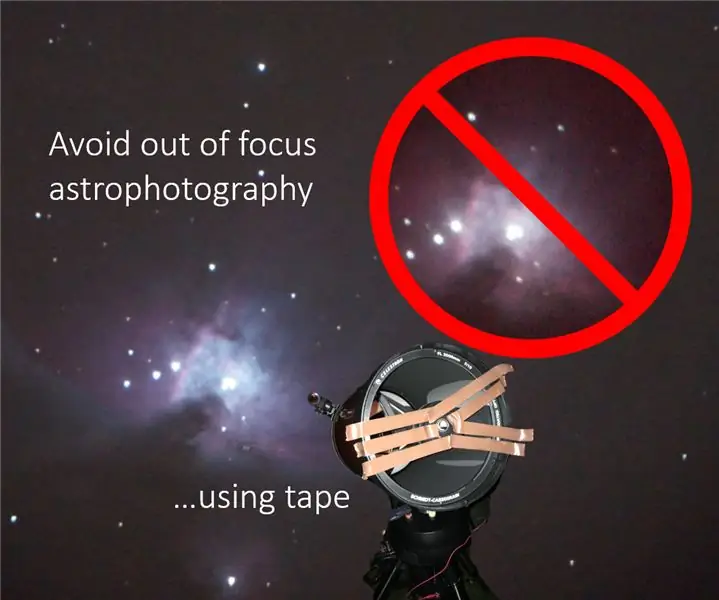
Тасманы колдонуп телескопко көңүл буруңуз: Кечкисин телескопуңуз менен асмандын сүрөттөрүн тартууга караганда көңүлүңүздү ооруткан нерселер аз, бирок бардык сүрөттөрүңүз бир аз фокуссуз калганын билүү үчүн … Астрофотография үчүн телескопко көңүл буруу абдан кыйын
Lcd мониторун буруңуз же буруңуз: 6 кадам

Айналтуу же Pivot Lcd Монитору: Бул жабдык документтерди портрет түрүндө окууну көрүү үчүн мониторду 90 градуска буруу үчүн абдан пайдалуу, бул режимди колдогон видео карта үчүн драйверлер бар, менин учурда мен аны pdf файлдарын окуу үчүн колдоном
Ноутбуктун экранын үй тиричилиги менен кантип тазалоо керек: 3 кадам

Ноутбуктун экранын үй тиричилиги менен кантип тазалоо керек: Эй, бул Нускамада мен ноутбуктун экранын үйдөгү буюмдарды колдонуу менен кантип тазалоону айтып берейин. Долбоор үчүн сизге керек болот: 1. Изопропил спиртин эритүү (1 -кадам кантип суюлтуу керектигин көрсөтөт) 2. Тазаланган суу же бөтөлкөгө куюлган суу 3. Бөтөлкө
Ноутбуктун экранын үй тиричилиги менен кантип тазалоо керек: 7 кадам

Ноутбуктун экранын үй тиричилиги менен кантип тазалоо керек: Эгерде сиз мага окшош болсоңуз, ноутбуктун экраны кир, булганган, майлуу жана манжа издерине толгон болот. Жана бул баары эмес. Бирок ноутбукту бузбай кантип тазаласа болот? Албетте, сиздин үйүңүздө аны туура тазалай турган жана эч нерсе кылбай турган нерсе бар
